เมื่อเล่นเกม AAA ระดับพรีเมี่ยมเช่น *Call of Duty *แฟน ๆ คาดหวังการแสดงที่ยอดเยี่ยม อย่างไรก็ตามหาก * Black Ops 6 * กราฟิกดูเหมือนจะเป็นเม็ดเล็ก ๆ และพร่ามัวส่งผลกระทบต่อการแช่ของคุณและทำให้มันยากขึ้นที่จะมองเห็นเป้าหมายไม่ต้องกังวล - เรามีวิธีแก้ปัญหาเพื่อเพิ่มประสบการณ์การมองเห็นของคุณ
สารบัญ
ทำไม Black Ops 6 ถึงดูเป็นเม็ดเล็กและเบลอ? คำตอบที่จะปิดเบลอใน Call of Duty: Black Ops 6 เพื่อลดธัญพืชและปรับปรุงความชัดเจนใน Black Ops 6 วิธีเพื่อปรับปรุงรายละเอียดภาพและพื้นผิวสีดำสีดำ
ทำไม Black Ops 6 ถึงดูเป็นเม็ดเล็กและเบลอ? ตอบ
หาก Black Ops 6 ปรากฏตัวเป็นเม็ดเล็กและเบลอแม้จะมีการตั้งค่าฮาร์ดแวร์ของคุณให้เหมาะสม (เช่นการทำให้มั่นใจว่าเอาต์พุตคอนโซลของคุณที่ความละเอียดสูงสุดของคุณรองรับ) ปัญหาอาจเกิดจากการตั้งค่าในเกม แม้ว่าคุณเคยปรับแต่งสิ่งเหล่านี้มาก่อนการอัปเดตบางครั้งสามารถรีเซ็ตเป็นค่าเริ่มต้น การตั้งค่าคีย์ที่มีผลต่อคุณภาพของภาพอยู่ในการตั้งค่ากราฟิกภายใต้แท็บหน้าจอคุณภาพและมุมมอง โดยเฉพาะอย่างยิ่งแท็บคุณภาพถือการตั้งค่าที่สำคัญสำหรับการปรับปรุงว่า Black Ops 6 มีลักษณะอย่างไร
วิธีปิดเบลอใน Call of Duty: Black Ops 6
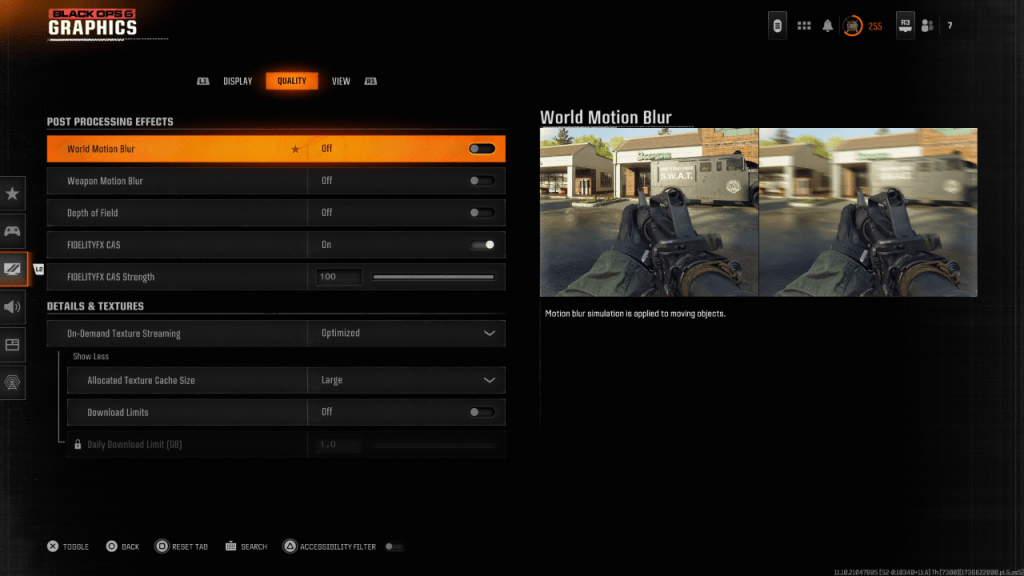 เพื่อความรู้สึกในโรงภาพยนตร์มากขึ้นเกมเช่น Black Ops 6 มักใช้การเคลื่อนไหวเบลอและเอฟเฟกต์ความลึกของสนามการเลียนแบบพฤติกรรมเลนส์กล้องเพื่อเพิ่มคุณภาพเหมือนฟิล์ม ในขณะที่สิ่งเหล่านี้สามารถเสริมสร้างเกมที่ขับเคลื่อนด้วยการเล่าเรื่องมากขึ้นพวกเขาสามารถขัดขวางการมองเห็นในชื่อที่มีการแข่งขันอย่างรวดเร็วเช่น Call of Duty: Black Ops 6
เพื่อความรู้สึกในโรงภาพยนตร์มากขึ้นเกมเช่น Black Ops 6 มักใช้การเคลื่อนไหวเบลอและเอฟเฟกต์ความลึกของสนามการเลียนแบบพฤติกรรมเลนส์กล้องเพื่อเพิ่มคุณภาพเหมือนฟิล์ม ในขณะที่สิ่งเหล่านี้สามารถเสริมสร้างเกมที่ขับเคลื่อนด้วยการเล่าเรื่องมากขึ้นพวกเขาสามารถขัดขวางการมองเห็นในชื่อที่มีการแข่งขันอย่างรวดเร็วเช่น Call of Duty: Black Ops 6
เพื่อปิดการใช้งานเอฟเฟกต์เหล่านี้และปรับปรุงความชัดเจนให้ทำตามขั้นตอนเหล่านี้:
- นำทางไปยังการตั้งค่ากราฟิกและเลือกแท็บคุณภาพ
- เลื่อนไปที่เอฟเฟกต์การประมวลผลโพสต์และสลับตัวเลือกต่อไปนี้เพื่อปิด:
- การเคลื่อนไหวของโลกเบลอ
- การเคลื่อนไหวของอาวุธเบลอ
- ความลึก
วิธีลดธัญพืชและปรับปรุงความชัดเจนใน Black Ops 6
แม้หลังจากปรับการตั้งค่าเบลอคุณอาจยังคงพบปัญหาคุณภาพของภาพ นี่อาจเป็นเพราะการตั้งค่าแกมม่าและความสว่าง ในการแก้ไขปัญหานี้ให้ไปที่แท็บหน้าจอในการตั้งค่ากราฟิก Black Ops 6 ให้เลือกแกมม่า/ความสว่างและปรับตัวเลื่อนจนโลโก้ Call of Duty ตรงกลางหน้าจอแทบจะมองไม่เห็น การตั้งค่า 50 มักใช้งานได้ดี แต่คุณอาจต้องปรับแต่งตามหน้าจอของคุณ
ถัดไปในแท็บคุณภาพให้แน่ใจว่า FidelityFX CAS เปิดอยู่ สิ่งนี้เปิดใช้งาน AMD FidelityFX ความคมชัดการปรับความคมชัดเพิ่มความคมชัดของฉาก การตั้งค่าเริ่มต้นของ 50/100 สำหรับความแข็งแรงของ FidelityFX CAS นั้นแนะนำโดยทั่วไป แต่สำหรับภาพที่คมชัดยิ่งขึ้นคุณสามารถเพิ่มเป็น 100 หากการปรับเหล่านี้ไม่สามารถแก้ไขปัญหาได้อย่างสมบูรณ์การสตรีมพื้นผิวตามความต้องการอาจเป็นผู้กระทำผิด
วิธีปรับปรุงรายละเอียดภาพและพื้นผิวของ Black Ops 6
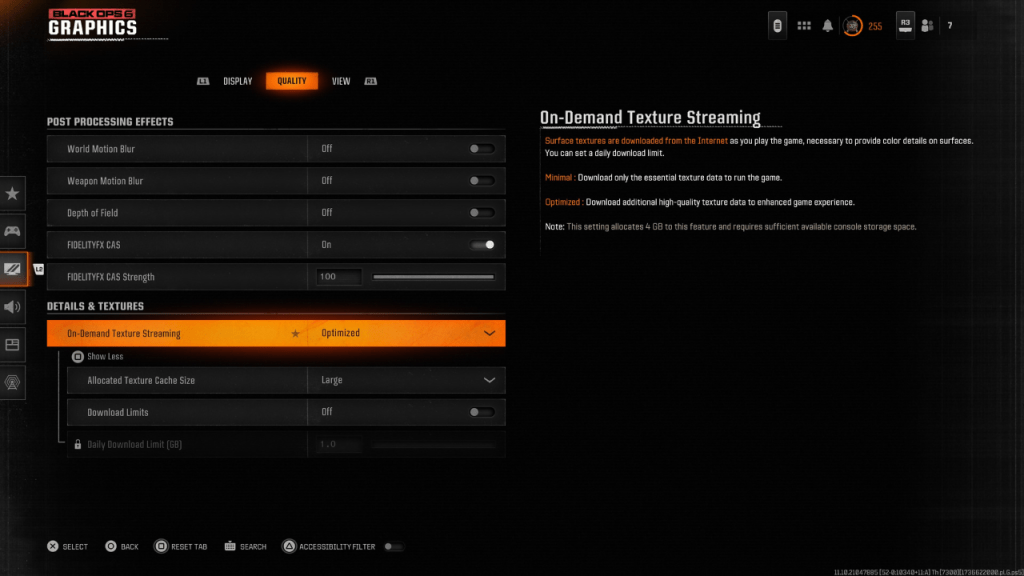 ในการจัดการขนาดไฟล์ขนาดใหญ่ของเกม Call of Duty ที่ทันสมัย Black Ops 6 ใช้การสตรีมพื้นผิวตามความต้องการ ฟีเจอร์นี้ดาวน์โหลดพื้นผิวเมื่อคุณเล่นแทนที่จะจัดเก็บไว้ในพื้นที่ซึ่งช่วยประหยัดพื้นที่ แต่สามารถลดคุณภาพของภาพได้
ในการจัดการขนาดไฟล์ขนาดใหญ่ของเกม Call of Duty ที่ทันสมัย Black Ops 6 ใช้การสตรีมพื้นผิวตามความต้องการ ฟีเจอร์นี้ดาวน์โหลดพื้นผิวเมื่อคุณเล่นแทนที่จะจัดเก็บไว้ในพื้นที่ซึ่งช่วยประหยัดพื้นที่ แต่สามารถลดคุณภาพของภาพได้
หากต้องการเพิ่มประสิทธิภาพสำหรับภาพที่ดีที่สุดให้ไปที่การตั้งค่ารายละเอียดและพื้นผิวภายในแท็บคุณภาพของการตั้งค่ากราฟิก ตั้งค่าการสตรีมพื้นผิวตามความต้องการเพื่อเพิ่มประสิทธิภาพเพื่อดาวน์โหลดข้อมูลพื้นผิวคุณภาพสูงเพิ่มกราฟิก จากนั้นคลิก "แสดงเพิ่มเติม" เพื่อเข้าถึงตัวเลือกเพิ่มเติมและปรับขนาดแคชพื้นผิวที่จัดสรรให้เป็นขนาดใหญ่ สิ่งนี้จะเพิ่มจำนวนพื้นผิวที่เก็บไว้ในท้องถิ่นปรับปรุงประสิทธิภาพในราคาที่เก็บพื้นที่มากขึ้น หากแผนอินเทอร์เน็ตของคุณไม่สามารถใช้งานได้ให้ตั้งค่าการดาวน์โหลดให้ปิดเพื่อให้แน่ใจว่า Black Ops 6 สามารถดึงพื้นผิวความละเอียดสูงทั้งหมดที่ต้องการสำหรับประสิทธิภาพกราฟิกสูงสุด
โดยทำตามขั้นตอนเหล่านี้คุณจะสามารถปรับปรุงคุณภาพการมองเห็นของ Call of Duty: Black Ops 6 ได้อย่างมีนัยสำคัญเพื่อให้มั่นใจว่าประสบการณ์การเล่นเกมที่เรียบง่ายขึ้นชัดเจนขึ้นและมีประสบการณ์มากขึ้น








